Suntem încântați să introducem caracteristica de căutare a hubului Bing pe tastatura Microsoft SwiftKey. Căutare Bing este un motor de căutare web dezvoltat de Microsoft. Acesta oferă o platformă pentru a căuta informații, știri, imagini, videoclipuri, hărți și alte tipuri de conținut online.Pentru mai multe informații și actualizări despre Bing pe care le puteți vizita: https://www.bing.com/
Căutare Bing:
Caracteristica noastră de căutare Bing vă permite să căutați și să partajați direct de pe tastatura Microsoft SwiftKey. Bing își propune să le ofere utilizatorilor o experiență de căutare mai bună, prin utilizarea tehnologiilor ai inteligenței artificiale, pentru a înțelege intenția utilizatorilor și a oferi rezultate relevante. 1. Ce este căutarea Bing pentru tastatura Microsoft SwiftKey?
Cu Căutare Bing, puteți să găsiți și să partajați orice de pe web direct de pe tastatură. Nu există nicio comutare între aplicații, deci nu trebuie să părăsiți conversația.
Micrsoft SwiftKey utilizează rezultatele căutării Bing și puteți partaja linkurile sau informațiile de pe web.
2. Cum se utilizează căutarea Bing?
Urmați acești pași pentru a căuta și a partaja Bing cu doar câteva clicuri rapide:
-
Deschideți tastatura SwiftKey.
-
Atingeți pictograma Bing din colțul din stânga sus al barei de instrumente (Pentru prima dată, atingeți "I Agree")
-
Tastați cuvintele sau expresiile pe care doriți să le căutați.
-
De exemplu: Căutați "Pisici" și atingeți pictograma .
-
Rezultatele căutării ar apărea pe tastatura SwiftKey.
-
Puteți partaja linkul direct, atingând opțiunea fișă sau "Partajare" din partea din stânga jos.
-
Puteți să atingeți opțiunea de extindere din colțul din dreapta jos și să căutați pe web.
De exemplu: Puteți căuta "Pisici".
Acum veți putea partaja rezultatele atingând fișa.
Dacă accesați "Vedeți mai multe rezultate", veți observa o opțiune "Captură de ecran" în colțul din stânga jos și o opțiune "Trimitere" în colțul din dreapta jos.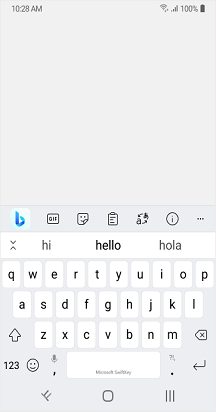
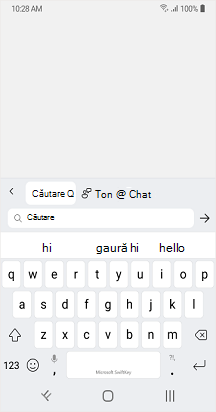
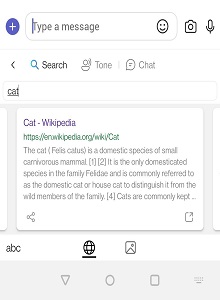
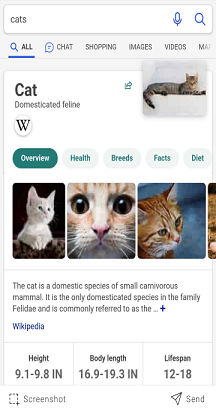
Căutarea Bing oferă fișe specifice pentru vreme și locuri. Pentru mai multe informații, urmați pașii de mai jos.
Pentru vreme
-
Deschideți tastatura SwiftKey.
-
Atingeți pictograma Bing > Atingeți opțiunea "Căutare".
-
De exemplu: Căutați "Vremea din Londra" și atingeți pictograma .
-
Acum puteți să vedeți rezultate diferite ale cardului și să trageți cu degetul spre dreapta pentru a vedea mai multe fișe.
-
Puteți partaja linkul direct, atingând opțiunea fișă sau "Partajare" din partea din stânga jos.
-
Puteți să atingeți opțiunea de extindere din colțul din dreapta jos și să căutați pe web.
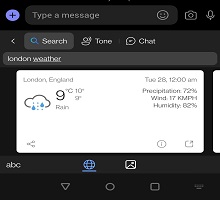
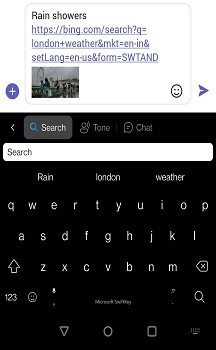
Pentru locuri
-
Deschideți tastatura SwiftKey.
-
Atingeți pictograma de căutare Bing > Căutare.
-
De exemplu: Căutați "Restaurant Londra" și atingeți introduceți Pictogramă .
-
Acum veți vedea rezultatele cu Restaurantul din apropiere.
-
Și puteți alege cartea de vizită trăgând cu degetul spre dreapta.
-
Puteți partaja linkul atingând fișa.
-
Atingeți simbolul direcție pentru a găsi locația restaurantului în Hărți Bing.
-
Harta Bing afișează detaliile despre restaurant în browserul web Bing.
-
Atingeți pictograma telefon pentru a efectua un apel la Restaurant.
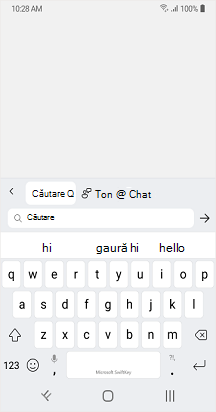
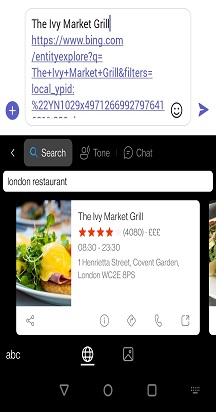
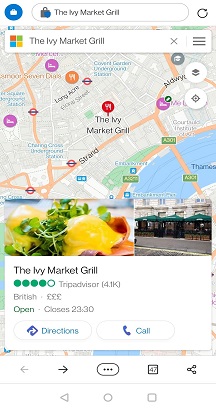
Căutare de imagini Bing: Puteți utiliza căutarea Bing pentru a găsi imagini și a le partaja instantaneu.
-
Deschideți tastatura SwiftKey.
-
Atingeți pictograma de căutare Bing > Căutare.
-
De exemplu: Tastați "imagini cu pisici" > și atingeți .
-
Alegeți pictograma imagine > și atingeți imaginea selectată.
-
Atingeți Trimitere.
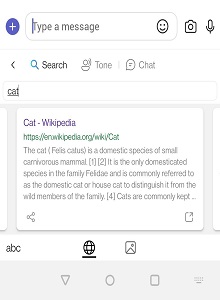
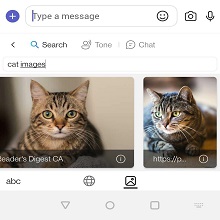
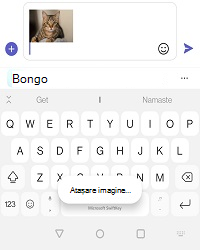
-
*Dacă aveți probleme în timpul încărcării rezultatelor, vă solicităm să închideți și să redeschideți sau să atingeți "Încercați din nou"*.
Notă: Dacă utilizați acest serviciu pentru prima dată, atingeți pictograma Bing și vă solicităm să Atingeți "I Agree" și să continuați. Pentru Rezultate locale, locația ar trebui să fie activată.Notă: noile caracteristici Bing sunt disponibile pentru descărcare din Magazinul Google Play. Dacă SwiftKey a fost livrat preinstalat pe dispozitivul dvs., este posibil ca noile caracteristici să nu funcționeze. Contactați producătorul telefonului. Ne cerem scuze pentru neplăcerile create.
Suntem încântați să introducem caracteristica noastră căutare în hubul Bing pe tastatura Microsoft SwiftKey. Căutare Bing este un motor de căutare web dezvoltat de Microsoft. Acesta oferă o platformă pentru a căuta informații, știri, imagini, videoclipuri, hărți și alte tipuri de conținut online.Pentru mai multe informații și actualizări despre Bing pe care le puteți vizita: https://www.bing.com/
Căutare Bing Caracteristica noastră de căutare Bing vă permite să căutați și să partajați direct de pe tastatura Microsoft SwiftKey. Bing își propune să le ofere utilizatorilor o experiență de căutare mai bună, prin utilizarea tehnologiilor ai inteligenței artificiale, pentru a înțelege intenția utilizatorilor și a oferi rezultate relevante.
1. Ce este căutarea Bing pentru tastatura Microsoft SwiftKey? Cu Căutare Bing, puteți să găsiți și să partajați orice de pe web direct de pe tastatură. Nu există nicio comutare între aplicații, deci nu trebuie să părăsiți conversația.
Micrsoft SwiftKey utilizează rezultatele căutării Bing și puteți partaja linkurile sau informațiile de pe web.
2. Cum se utilizează căutarea Bing?
Urmați acești pași pentru a căuta și a partaja Bing cu doar câteva clicuri rapide:
-
Deschideți tastatura SwiftKey.
-
Atingeți pictograma Bing din colțul din stânga sus al barei de instrumente (Pentru prima dată, atingeți "Sunt de acord")
-
Tastați cuvintele sau expresiile pe care doriți să le căutați.
-
De exemplu: Căutați "Pisici" și atingeți .
-
Acum puteți să vedeți rezultate diferite ale fișei și să trageți cu degetul spre dreapta pentru a vedea mai multe fișe.
-
Puteți partaja linkul direct, atingând opțiunea fișă sau "Partajare" din partea din stânga jos.
-
Puteți să atingeți opțiunea de extindere din colțul din dreapta jos și să căutați pe web.
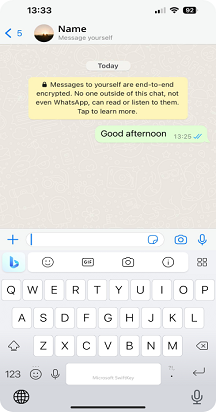
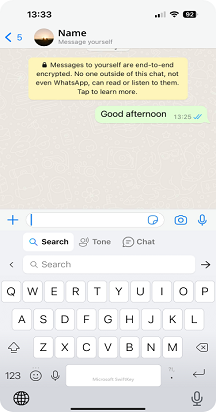
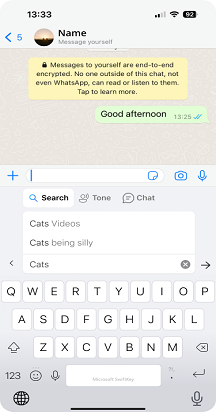
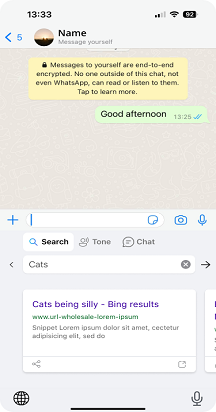
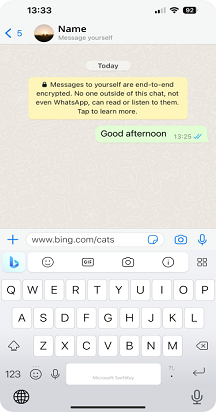
Căutarea Bing oferă fișe specifice pentru locuri și vreme. Pentru mai multe informații, urmați pașii de mai jos.
-
Deschideți tastatura SwiftKey.
-
Atingeți pictograma de căutare Bing > Căutare.
-
De exemplu: Căutați "Restaurante" și atingeți .
-
Acum veți vedea rezultatele cu Restaurantul din apropiere.
-
Puteți alege cartea de vizită trăgând cu degetul spre dreapta.
-
Puteți partaja linkul atingând fișa.
-
Atingeți simbolul direcție pentru a găsi locația restaurantului.
-
Harta Bing afișează detaliile despre restaurant în browserul web Bing.
-
Faceți clic pe pictograma telefon pentru a apela restaurantul.
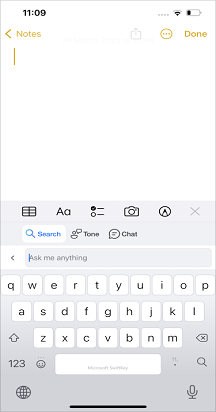
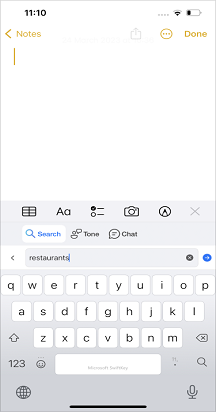
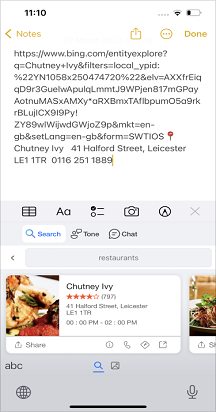
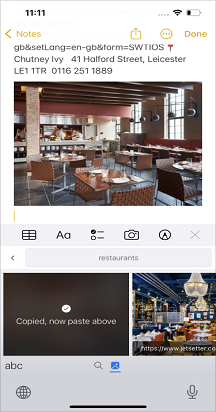
Căutare de imagini Bing.
Puteți utiliza căutarea Bing pentru a găsi imagini și a le partaja instantaneu.
-
Deschideți aplicația SwiftKey.
-
Atingeți pictograma de căutare Bing > Căutare.
-
De exemplu: Tastați "câini în piscină" > și atingeți .
-
Alegeți pictograma imagine > și atingeți imaginea selectată.
-
Atingeți Trimitere.
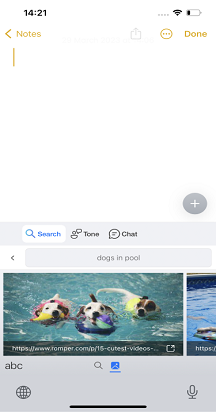
*Dacă aveți probleme în timpul încărcării rezultatelor, vă solicităm să închideți și să redeschideți sau să atingeți încercați din nou*.
Notă: Dacă utilizați acest serviciu pentru prima dată, atingeți pictograma Bing și vă solicităm să atingeți "I Agree" pentru a continua. Pentru rezultate locale, locația trebuie să fie activată.Notă: Noile caracteristici Bing sunt disponibile pentru descărcare de la Apple App Store. Dacă SwiftKey a fost livrat preinstalat pe dispozitivul dvs., este posibil ca noile caracteristici să nu funcționeze. Contactați producătorul telefonului. Ne cerem scuze pentru neplăcerile create.










